De ce nu pot descărca de pe piața jocurilor. Probleme la descărcarea și instalarea aplicațiilor pe Windows Phone
Windows Phone- sistem de operare Microsoft, care a înlocuit sistemul de operare Windows Mobile. După ce Microsoft a cumpărat Nokia, au devenit principalele smartphone-uri care foloseau sistemul Nokia lumia... Datorită atractivității tehnice și funcționale a dispozitivelor Nokia Windows Telefonul a reușit să câștige cota de piață. Cu toate acestea, mulți observă că sistemul nu reușește și a cauzat mai multă frustrare în rândul utilizatorilor de-a lungul mai multor ani de utilizare.
Cum se rezolvă problemele legate de descărcarea și apoi instalarea aplicațiilor pe Windows Phone?
Pe lângă Lumia, Windows Phone este instalat pe unele smartphone-uri HTS, Acer, Alcatel, Huawei, Samsung și chiar LG. Principalul avantaj și semn distinctiv integrare cu serviciile Microsoft, inclusiv XBOX Live. Designul interfeței este, de asemenea, neobișnuit: ecranul principal este sub formă de plăci ale celor mai importante aplicații și servicii, care pot fi personalizate în dimensiune și ordine. Restul sistemului este similar cu concurenții: aplicațiile pot fi descărcate din magazin Windows Market, există servicii de poștă, rețele sociale, mesagerie.
Modelele de smartphone-uri sunt diferite, iar cele mai frecvente probleme legate de utilizarea acestora sunt aceleași pentru toată lumea. Există multe reclamații ale utilizatorilor conform cărora aplicațiile nu sunt descărcate sau instalate pe Windows Phone 8 și mai vechi, adesea după o actualizare. Din când în când, programele se blochează, când reporniți telefonul și reporniți aplicația, totul se repetă.
Modalități de rezolvare a problemelor legate de instalarea aplicațiilor
În Windows Market, când faceți clic pe link, programul începe descărcarea, dar după aceea procesul se blochează pentru o perioadă infinită. La fel se poate întâmpla în timpul fazei de instalare. Sistemul de operare arată procesul, dar programul nu apare în lista celor instalate. Există mai multe motive pentru care acest lucru s-ar putea întâmpla:
- ai împlinit Windows Update Telefon;
- setări incorecte;
- nu există suficient spațiu pe telefon;
- probleme de cont.
De fapt, problema este foarte frecventă și este probabil asociată cu o defecțiune a sistemului în sine. Iată opțiunile pentru rezolvarea acesteia.
Verificați dacă ora și data sunt setate corect pe telefon:
- Mergeți la „Opțiuni”, apoi „Ora și limba”, selectați „Data și ora”.
- Debifați opțiunea instalare automată data și ora, apoi setați manual ora, fusul orar și data.
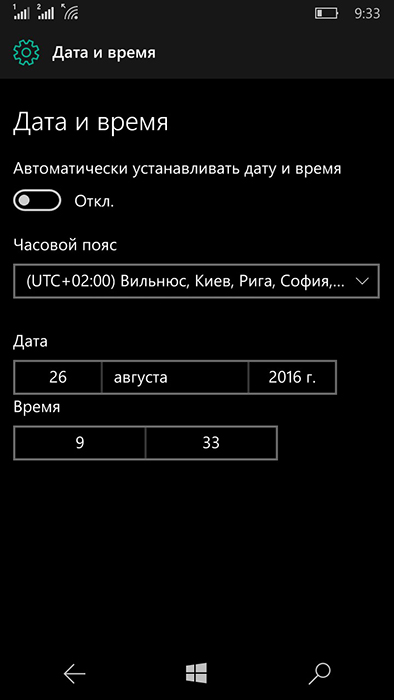
Verifică-ți profilul cont... Dacă nu o puteți accesa, atunci la account.microsoft.com, resetați parola și introduceți una nouă pe telefon. Pentru a face acest lucru, accesați „Opțiuni”, „ E-mailși uch. înregistrări "și puneți o bifă în elementul" E-mail ".
Acest lucru se poate datora faptului că ați conectat prea multe dispozitive la contul dvs. Eliminați dispozitivul de care nu aveți nevoie folosind interfața web a contului dvs. Microsoft. După aceea, va trebui să resetați setările telefonului și să reconfigurați datele de conectare ale contului.
Iată câteva alte metode care vă pot ajuta dacă aplicațiile nu sunt instalate:
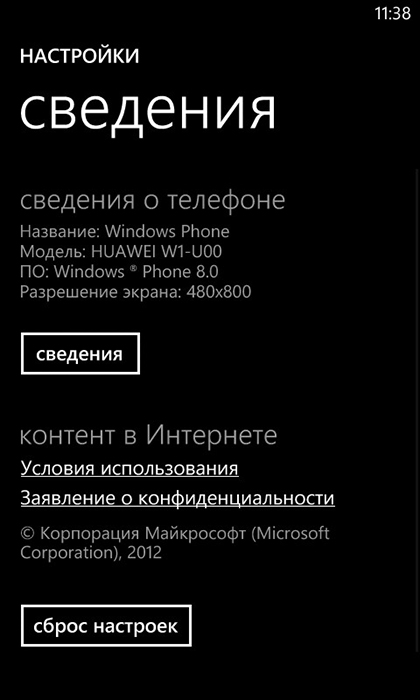
Dacă nu există un răspuns de la telefon și este imposibil să introduceți elementul „Parametri”, resetarea poate fi efectuată după cum urmează:
- Apăsați și țineți apăsate butoanele de reducere a volumului și butonul de alimentare în același timp până când vibrația începe (aproximativ 10-15 secunde).
- După ce vibrația începe, eliberați butoanele și țineți imediat apăsat din nou volumul până când apare un semn de exclamare pe ecran.
- Apăsați următoarele butoane în ordine: creșterea volumului, reducerea volumului, butonul de alimentare, apoi sunetul din nou.
- Așteptați finalizarea procedurii de resetare.
Probleme de instalare de pe cardul SD
Pe lângă descărcarea de pe piață direct pe telefon, Windows Phone 8 și versiunile ulterioare oferă posibilitatea de a instala programe descărcate anterior de pe o cartelă de memorie. Adică, de exemplu, nu doriți să descărcați volum mare prin Wi-Fi sau unde nu sunteți rețele fără fir... Apoi, puteți descărca din magazinul oficial fișiere de configurare programe pe computer, apoi instalați-le de pe card pe dispozitiv.

În același timp, Windows Phone dă uneori eroarea „Nu s-a putut instala aplicația organizației”. Motivul poate fi următorul:
- Ați descărcat fișierele neoficiale. Windows Phone este un sistem închis care nu vă permite să instalați programe terță parte... Desigur, protecția poate fi ocolită de anumite manipulări, dar aici riști să pierzi garanția sau chiar să distrugi telefonul.
- Aplicația pe care ați descărcat-o a fost deja eliminată din magazin, așa că telefonul a blocat-o.
Soluția la problema în care aplicația organizației nu poate fi instalată se reduce la descărcarea și instalarea corectă:
- Descărcați fișiere XAP din magazinul oficial.
- Copiați-le în directorul rădăcină al stick-ului de memorie.
- Mergeți din nou la magazin, acolo veți vedea că a apărut articolul cardului SD.
- Accesați-l, bifați casetele aplicației și faceți clic pe Instalare.
Smartphone intermitent
Dacă problemele cu telefonul nu sunt rezolvate prin toate metodele enumerate, este logic să îl refaceți. Acest lucru se face de obicei în centru de service, dar pentru modelele Nokia Lumia există un special Programul Nokia Instrument de recuperare software care vă permite să faceți acest lucru acasă fără cunoștințe speciale.
Recent am întâmpinat o astfel de problemă încât a fost necesară actualizarea urgentă a aplicației și a celor disponibile Rețele WI-FI nu era în apropiere. Am decis să mă actualizez cu rețea de telefonie mobilă, a eliminat bifa de pe piață, dar descărcarea încă nu a început, în schimb piața jocurilor a scris „Așteptarea rețelei WI-FI” și procesul s-a oprit. ÎN Setări redare Piață, desigur, nu există nicio opțiune legată de cauza acestei probleme.
Video. Aplicațiile nu sunt descărcate de pe Play Market fără WI-FI pe Xiaomi cu MIUI 7
h3> Video. Aplicațiile nu sunt descărcate de pe Play Market fără WI-FI pe Xiaomi cu MIUI 8
De ce Xiaomi refuză să descarce aplicații și jocuri folosind rețeaua mobilă
De fapt, totul s-a dovedit a fi foarte simplu și de înțeles, iar piața jocurilor nu a fost de vină pentru problemă. ÎN sistem de operare Xiaomi-ul meu - MIUI are o astfel de caracteristică ca un bootloader încorporat. El este responsabil pentru descărcări, actualizări, viteza, dimensiunea acestora - bine, în general, pentru tot ceea ce ține de descărcarea datelor pe un smartphone. În acest caz, toate aplicațiile își preluează automat setările. De exemplu, dacă bootloader-ul se descarcă numai prin WI-FI, atunci indiferent de modul în care îl doriți, nu veți putea descărca nimic fără el. Exact acest lucru s-a întâmplat, Play Market pur și simplu nu a putut actualiza aplicația, deoarece dimensiunea fișierului în timpul descărcării a fost mai mare decât maximul permis în setările bootloader-ului.Pentru a putea descărca și actualiza aplicații nu numai prin WI-FI, ci și printr-o rețea mobilă, urmați instrucțiunile de mai jos.
Instrucțiuni de configurare Xiaomi bootloader (MIUI)
Mai întâi, accesați „Instrumente” - Instrumente de pe desktopul smartphone-ului. Aici selectăm pictograma „Descărcări” - Descărcări.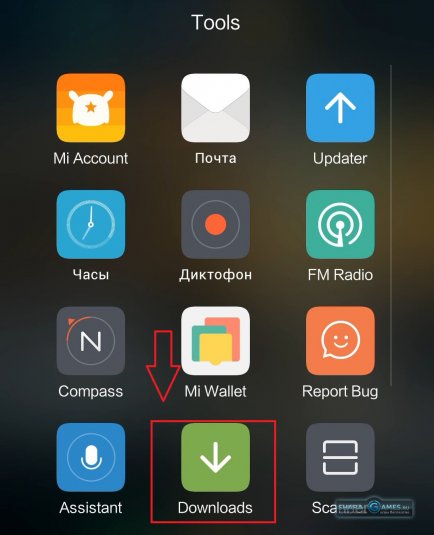
Se deschide o fereastră în fața noastră, unde putem vizualiza aplicațiile descărcate, jocurile, imaginile și tot ce este în acest spirit. Suntem interesați de setări, așa că facem clic pe butonul cu trei puncte din colțul din dreapta sus.
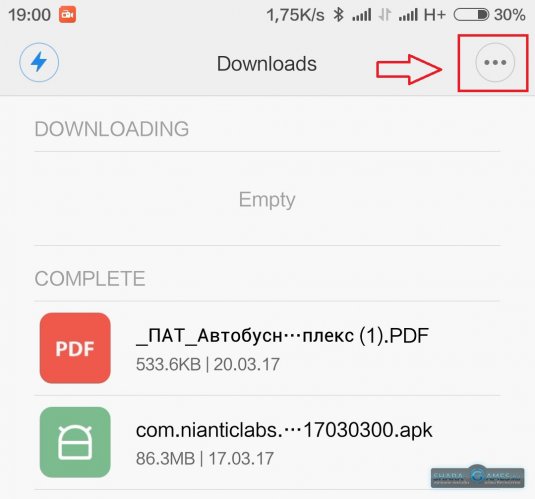
Se afișează elemente de meniu, dintre care unul se numește „Setări” - Setări. El este cel de care avem nevoie, facem clic pe el.

Acum căutăm sintagma „Limita dimensiunii descărcării” - restricție internet mobil... În mod implicit, există de obicei 1 MB. Nu suntem mulțumiți de acest lucru, deoarece vrem să instalăm aplicații cu dimensiuni mari. Atingem acest articol.
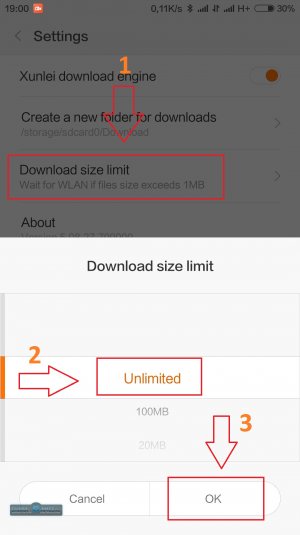
Alege din opțiunile de care aveți nevoie cea care ni se potrivește și faceți clic pe „OK”.
Asta este tot, acum puteți descărca și actualiza în siguranță aplicațiile folosind internetul mobil.
Notă: dacă nu aveți Internet nelimitat pe un smartphone sau folosiți foarte repede trafic dedicat, atunci cel mai bine este să alegeți dimensiuni mici pentru fișierele descărcate, deoarece acest lucru vă poate atinge portofelul.

Destul de des, utilizatorii de dispozitive se află sub Androidîntâmpinați o problemă atunci când aplicațiile din Play Market nu sunt descărcate sau actualizate. Dacă sunteți unul dintre acei utilizatori care au întâlnit acest lucru - nu vă descurajați, deoarece acum vă vom spune cum să remediați această problemă.
Soluţie
Pentru a rezolva problema, trebuie să reveniți la versiunea magazinului Play instalat și să ștergeți datele. Pentru a face acest lucru, efectuați următoarele:
Mergi la Setări - Aplicații - Gestionați aplicațiile.
Găsiți un program Google Play Piaţăși faceți clic pe el.
În fereastra care se deschide, selectați Eliminați actualizările.
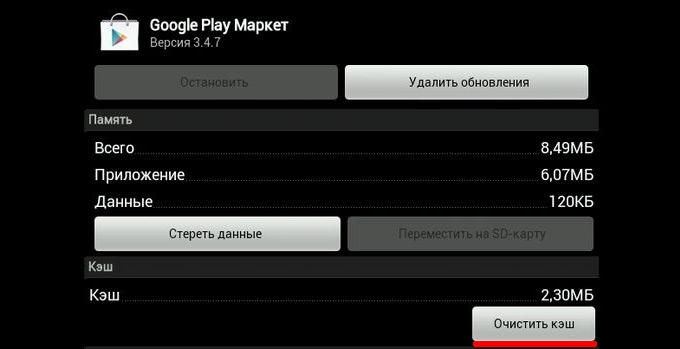
Pentru toate acestea, puteți șterge cele existente cacheși șterge acumulat date.
Acțiuni suplimentare
Poate părea ciudat, dar schimbarea datei și orei de pe dispozitiv cu cea corectă poate ajuta în continuare. Ideea este că uneori Serviciile Google refuzați să lucrați cu dispozitive pentru care parametrii de mai sus sunt setați incorect.
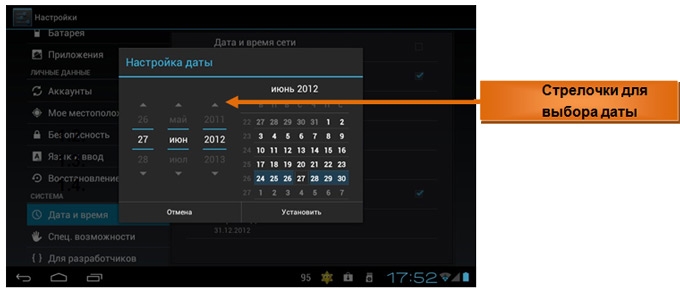
Telefonul clipește
Dacă nici schimbarea orei, nici ștergerea memoriei cache și a datelor nu au ajutat, atunci soluția 100% corectă care va ajuta la remedierea erorii apărute este rescrierea dispozitivului. Cum se face acest lucru este descris în detaliu în
